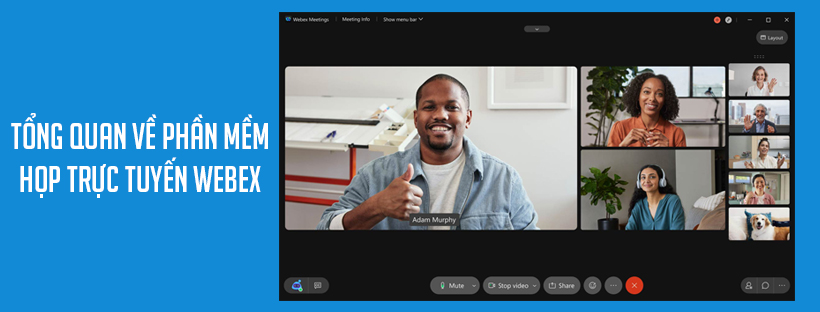Hướng dẫn cách ủy quyền người khác lên lịch cuộc họp Webex từ Microsoft Outlook
Bạn có thể ủy quyền cho người khác thay mặt mình lên lịch cuộc họp từ Microsoft Outlook bằng Công cụ Cisco Webex Productivity Tools của Cisco. Điều này thật sự hữu ích khi bạn không thể kết nối với máy tính hoặc khi bạn có người khác quản lý lịch trình của mình. Bài viết dưới đây sẽ cung cấp các hướng dẫn chi tiết về cách ủy quền cho người khác thay bạn lên lịch cuộc họp trên Webex từ Microsoft Outlook trên Window. Xem thêm cách bắt đầu một cuộc họp trong Microsoft Outlook bằng ứng dụng Webex Meetings trên desktop.
Bước 1: Cho phép người khác thay bạn quản lý và lên lịch trình cuộc họp
Để cấp cho ai đó quyền quản lý các cuộc họp của bạn, hãy cấp cho họ quyền lập lịch trình trên trang Webex của bạn và chia sẻ lịch trình của bạn với họ trong Microsoft Outlook.
![]() Người được ủy quyền phải có tài khoản máy chủ đã cài đặt và lưu trữ Webex Productivity Tools trên máy tính của họ.
Người được ủy quyền phải có tài khoản máy chủ đã cài đặt và lưu trữ Webex Productivity Tools trên máy tính của họ.
Bước 2: Chỉ định một Ủy viên trên Trang Webex
| 1 | Đăng nhập vào trang Webex của bạn . |
| 2 | Chọn Preferences > Scheduling > Scheduling Permissions. |
| 3 | Trong hộp Scheduling permission, hãy nhập địa chỉ email của một hoặc nhiều máy chủ mà bạn muốn cho phép họ thay mặt bạn lên lịch cuộc họp. Bạn có thể chọn tối đa 20 máy chủ. |
| 4 | Chọn Save ở cuối trang Tùy chọn.Trên Windows, bạn có thể truy cập cùng một trang thông qua tích hợp Webex với Microsoft Outlook. Từ Outlook, chọn Schedule Meeting > More > Set Scheduling Permission để đi thẳng đến phần Scheduling Options trên trang Webex của bạn . |
Bước 3: Đặt Quyền lập lịch trong Microsoft Outlook của Windows
| 1 | Từ Microsoft Outlook, đi tới File > Account Settings > Delegate Access. |
| 2 | Chọn Add và tìm tên của người bạn muốn thêm làm đại biểu cuộc họp. |
| 3 | Trong trường Lịch (Calendar), chọn Editor, sau đó chọn OK . |
Bước 4: Lên lịch, quản lý và bắt đầu cuộc họp trên một máy chủ khác
Trước khi bắt đầu
- Đảm bảo rằng bạn và máy chủ lưu trữ thực tế đều đang sử dụng cùng một phiên bản Webex Productivity Tools.
- Đảm bảo máy chủ thực sự đã cấp cho bạn quyền lập lịch trang web Webex của họ .
- Đảm bảo bạn đã đăng nhập vào tài khoản Webex của chính mình trong Webex Productivity Tools.
Hướng dẫn cụ thể
| 1 | Từ Microsoft Outlook, đi tới File > Open & Export > Other User’s Folder. |
| 2 | Nhập tên của máy chủ lưu trữ hoặc chọn Name để chọn tên máy chủ lưu trữ thực tế. |
| 3 | Chọn Calendar trong danh sách Folder type, sau đó chọn OK . |
| 4 | Chọn lịch của máy chủ. Giờ đây, bạn có thể lên lịch, quản lý và bắt đầu cuộc họp cho máy chủ lưu trữ đó. |